电脑重装系统win11方法教程
- 分类:Win11 教程 回答于: 2022年05月11日 09:28:00
Windows11是一款由微软公司推出的PC操作系统,在该版本中,开发商进行了一系列的更新和优化,那么不少用户在下载win11下载安装之后,应该怎么重装系统呢?应该通过这篇文章给大家介绍一下。
工具/原料:
1、操作系统: windows 11
2、品牌型号:台式/笔记本电脑
3、软件版本:小白一键重装系统 12.6.49.2290 下载地址:http://www.xiaobaixitong.com/
电脑如何重装windows11系统
1、到小白官网下载小白一键重装系统软件,安装并打开。
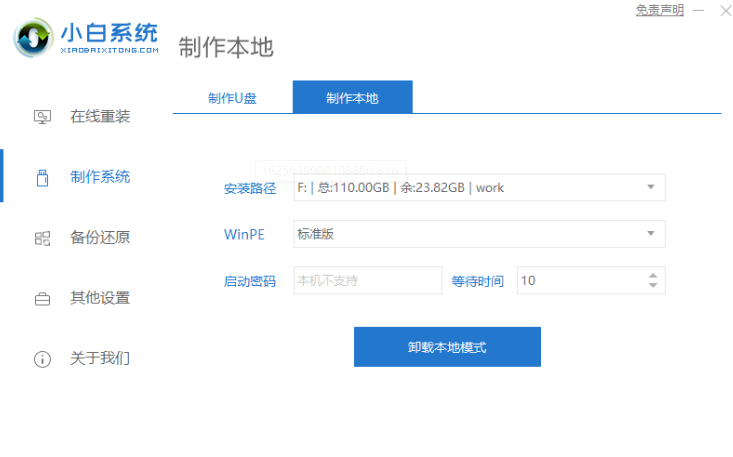
2、选择微软原版系统中的‘windows11%2064位%20专业版’,‘安装此系统’。
3、选择好软件后,小白软件自动下载win11原版镜像以及相关驱动,耐心等待完成后,小白软件将进入环境部署状态。
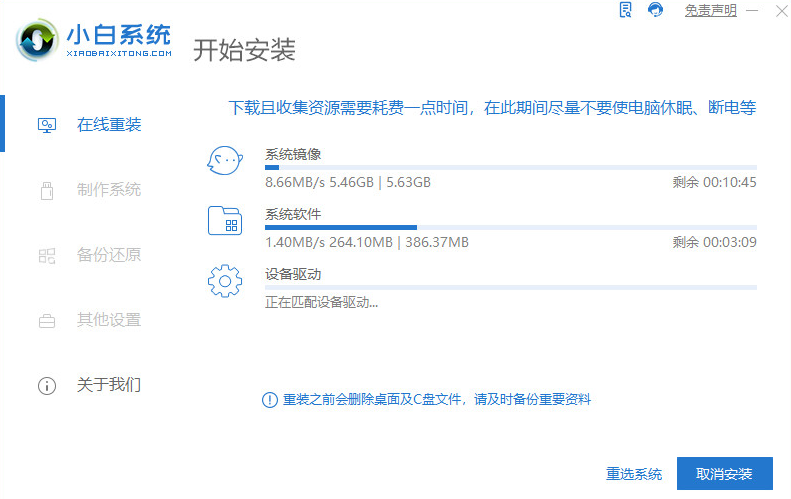
4、准备就绪后,重启电脑后,选择‘XiaoBai PE-MSDN Online Install Mode’进入pe系统。
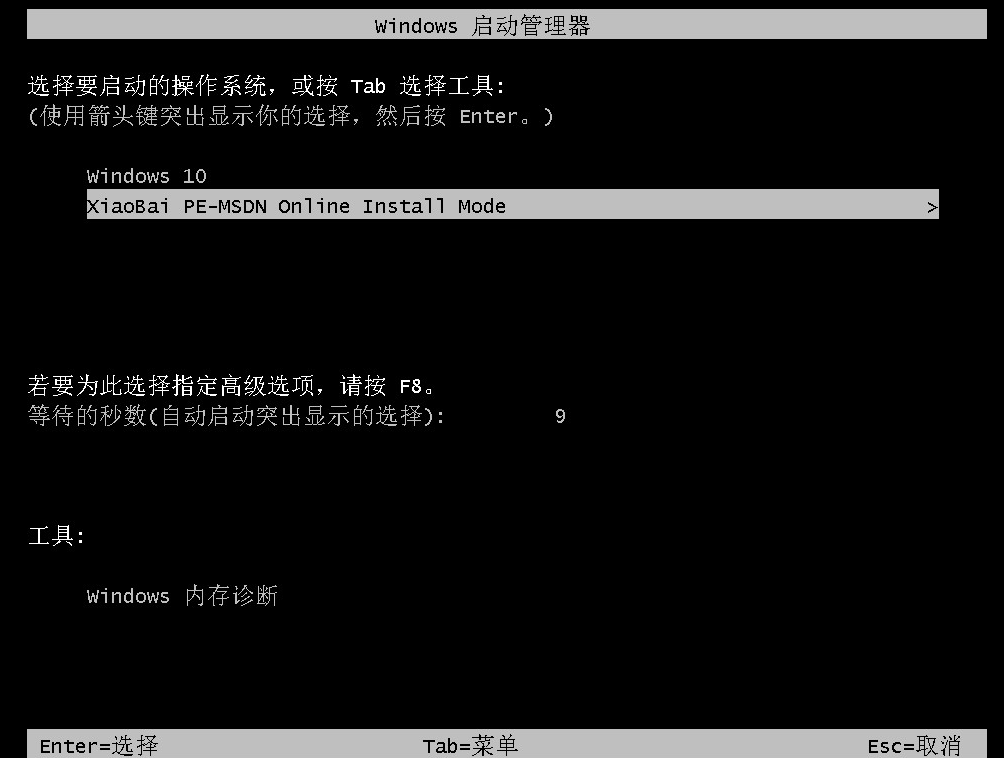
5、接下来小白软件将自动执行windows11的安装。耐心等待完成即可。
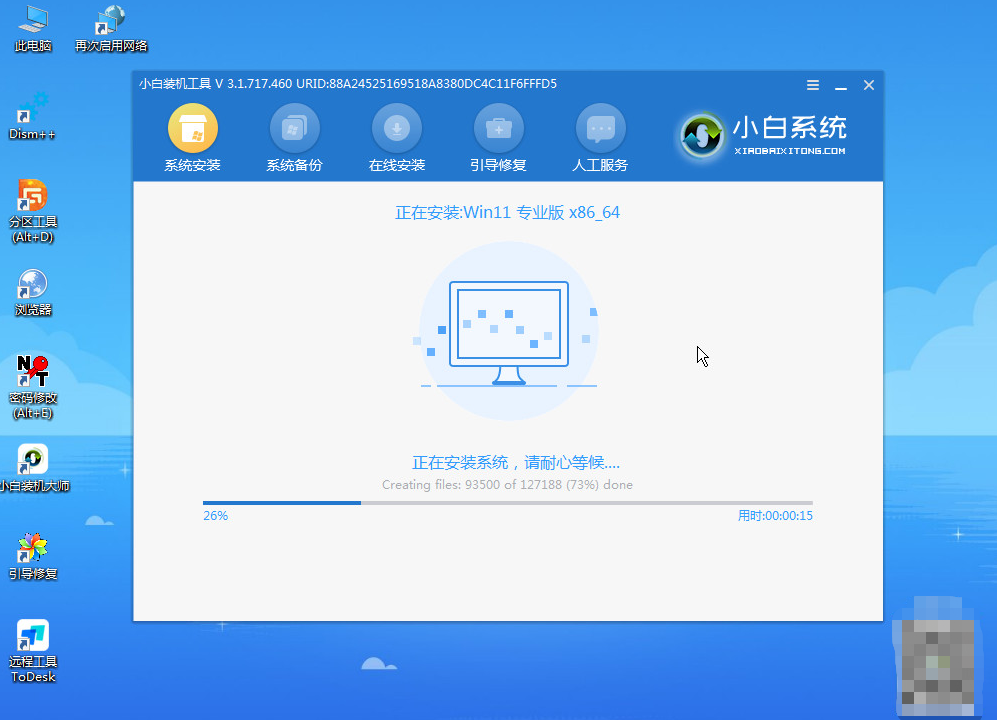
6、安装完成后,点击立即重启。最后进入win11系统界面就升级完成了。

至此,win11系统就已经完成了,希望能给大家带来帮助。
 有用
26
有用
26


 小白系统
小白系统


 1000
1000 1000
1000 1000
1000 1000
1000 1000
1000 1000
1000 1000
1000 1000
1000 1000
1000 0
0猜您喜欢
- 组装机也能轻松使用小白软件重装 Wind..2021/12/02
- 小白系统重装大师安装win112022/12/01
- 苹果10系统怎么升级到11系统的教程..2022/02/28
- 升级win11需要多大C盘空间2022/05/19
- win11加密文件没反应怎么解决..2022/11/18
- win11笔记本电脑如何打开平板模式的方..2022/11/01
相关推荐
- 四种调出win11 任务栏管理器的方式..2022/08/05
- win10升级win11镜像安装的教程..2022/01/28
- 电脑win11触摸板怎么关闭2022/11/08
- 演示电脑怎么重装系统win112021/11/17
- 简述win11玩游戏出现鼠标怎么办..2023/01/08
- 升级win11后怎么退回win10系统..2022/05/22

















